Windows Explorer có Preview Pane cho phép bạn xem trước bất kỳ tệp nào, bao gồm xem trước tài liệu Word. Tuy nhiên, tính năng này không phải lúc nào cũng hoạt động tốt, và bạn có thể gặp sự cố lỗi xem trước Word không hiển trong Explorer. Dưới đây là cách khắc phục sự cố lỗi xem trước file Word trong Explorer.
Bật chế độ xem trước trong Explore
Nếu Explorer không xem trước được các tệp Word, có thể bạn đã vô tình tắt tính năng xem trước, nên hãy kiểm tra lại xem đã bật hay chưa.
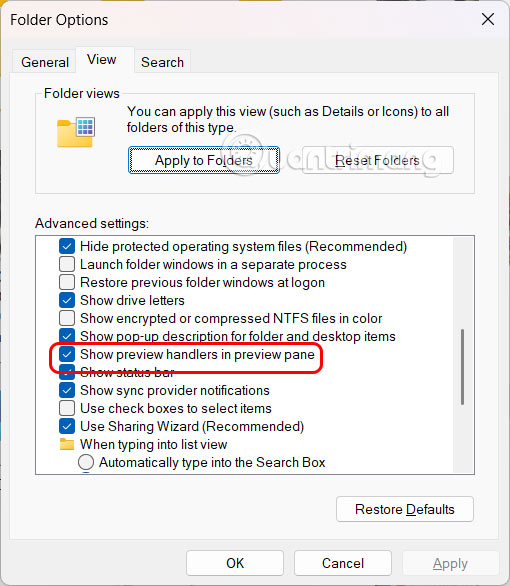
Điều chỉnh cài đặt Trust Center Word
Bước 1:
Bạn mở file Word rồi nhấn vào File, chọn Options. Tiếp đến chọn Trust Center ở menu bên trái giao diện.
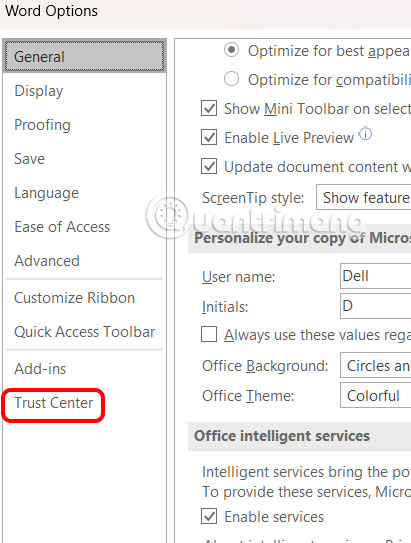
Sau đó nhìn sang bên cạnh chọn Trust Center Settings.
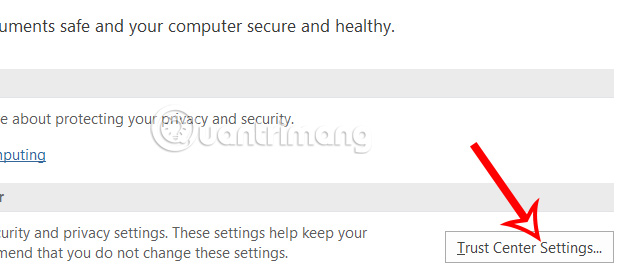
Bước 2:
Trong mục Protected View bạn nhìn sang bên cạnh rồi bỏ chọn tất cả các ô nhưng cần lưu ý việc này có thể khiến thiết bị của bạn gặp phải các mối đe dọa bảo mật tiềm ẩn nếu bạn tải xuống các tệp nguy hiểm hoặc bị hỏng.
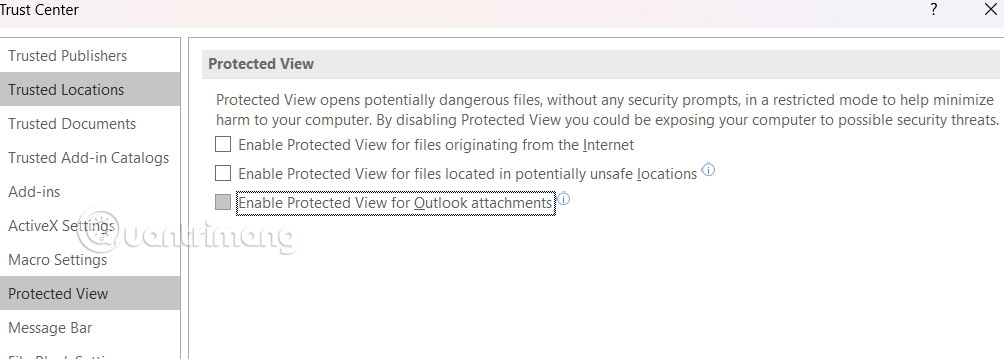
Điều chỉnh lại ứng dụng mặc định Windows
Truy cập Settings trên máy tính sau đó nhấn chọn vào mục Apps rồi chọn Default apps.
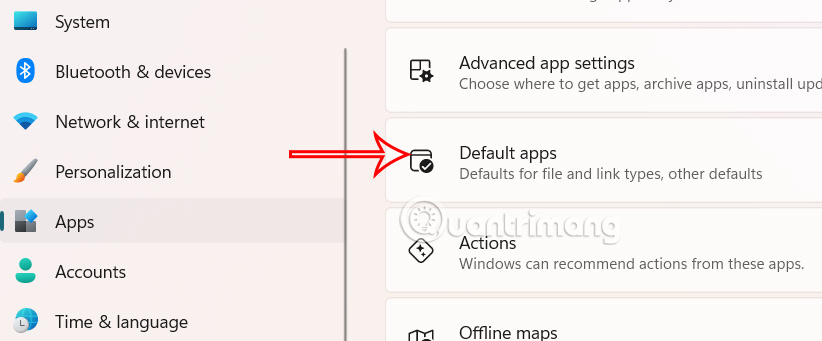
Lúc này bạn nhập định dạng tệp .doc và đã chọn Word làm ứng dụng mặc định mở tập tin hay chưa. Nếu chưa thì hãy thiết lập lại để luôn mở tập tin .doc bằng ứng dụng Word trên máy tính.
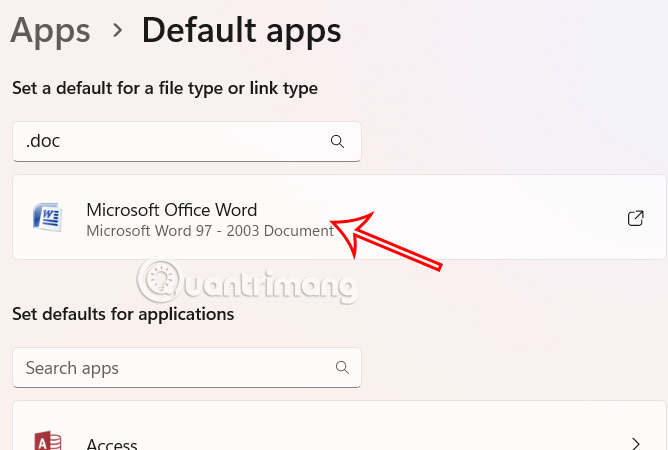
 Công nghệ
Công nghệ  AI
AI  Windows
Windows  iPhone
iPhone  Android
Android  Học IT
Học IT  Download
Download  Tiện ích
Tiện ích  Khoa học
Khoa học  Game
Game  Làng CN
Làng CN  Ứng dụng
Ứng dụng 

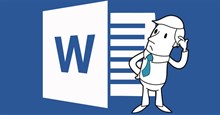




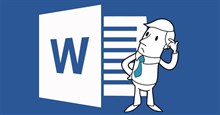
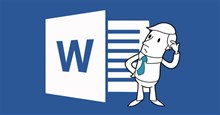










 Linux
Linux  Đồng hồ thông minh
Đồng hồ thông minh  macOS
macOS  Chụp ảnh - Quay phim
Chụp ảnh - Quay phim  Thủ thuật SEO
Thủ thuật SEO  Phần cứng
Phần cứng  Kiến thức cơ bản
Kiến thức cơ bản  Lập trình
Lập trình  Dịch vụ công trực tuyến
Dịch vụ công trực tuyến  Dịch vụ nhà mạng
Dịch vụ nhà mạng  Quiz công nghệ
Quiz công nghệ  Microsoft Word 2016
Microsoft Word 2016  Microsoft Word 2013
Microsoft Word 2013  Microsoft Word 2007
Microsoft Word 2007  Microsoft Excel 2019
Microsoft Excel 2019  Microsoft Excel 2016
Microsoft Excel 2016  Microsoft PowerPoint 2019
Microsoft PowerPoint 2019  Google Sheets
Google Sheets  Học Photoshop
Học Photoshop  Lập trình Scratch
Lập trình Scratch  Bootstrap
Bootstrap  Năng suất
Năng suất  Game - Trò chơi
Game - Trò chơi  Hệ thống
Hệ thống  Thiết kế & Đồ họa
Thiết kế & Đồ họa  Internet
Internet  Bảo mật, Antivirus
Bảo mật, Antivirus  Doanh nghiệp
Doanh nghiệp  Ảnh & Video
Ảnh & Video  Giải trí & Âm nhạc
Giải trí & Âm nhạc  Mạng xã hội
Mạng xã hội  Lập trình
Lập trình  Giáo dục - Học tập
Giáo dục - Học tập  Lối sống
Lối sống  Tài chính & Mua sắm
Tài chính & Mua sắm  AI Trí tuệ nhân tạo
AI Trí tuệ nhân tạo  ChatGPT
ChatGPT  Gemini
Gemini  Điện máy
Điện máy  Tivi
Tivi  Tủ lạnh
Tủ lạnh  Điều hòa
Điều hòa  Máy giặt
Máy giặt  Cuộc sống
Cuộc sống  TOP
TOP  Kỹ năng
Kỹ năng  Món ngon mỗi ngày
Món ngon mỗi ngày  Nuôi dạy con
Nuôi dạy con  Mẹo vặt
Mẹo vặt  Phim ảnh, Truyện
Phim ảnh, Truyện  Làm đẹp
Làm đẹp  DIY - Handmade
DIY - Handmade  Du lịch
Du lịch  Quà tặng
Quà tặng  Giải trí
Giải trí  Là gì?
Là gì?  Nhà đẹp
Nhà đẹp  Giáng sinh - Noel
Giáng sinh - Noel  Hướng dẫn
Hướng dẫn  Ô tô, Xe máy
Ô tô, Xe máy  Tấn công mạng
Tấn công mạng  Chuyện công nghệ
Chuyện công nghệ  Công nghệ mới
Công nghệ mới  Trí tuệ Thiên tài
Trí tuệ Thiên tài